Читалки PDF для Android – общая информация
Прежде чем перейти к обзору приложений, хотелось бы обратить внимание на несколько общих моментов, характерных для каждой из программ.
Если говорить очень упрощенно, то в данном случае просмотр PDF можно приравнять к просмотру изображения. Читая документ, мы, как правило, не можем отредактировать текст, добавить или удалить очередной абзац, передвинуть рисунок на другое место и так далее. Для этого потребуется установка дополнительного ПО - либо свободно распространяемых LibreOffice Draw и OpenOffice Writer, либо проприетарных Adobe Acrobat, Microsoft Word и так далее.
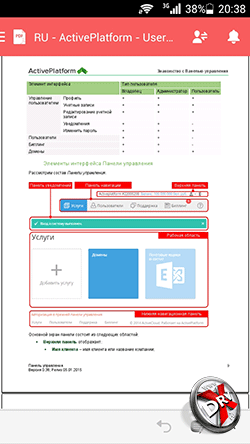
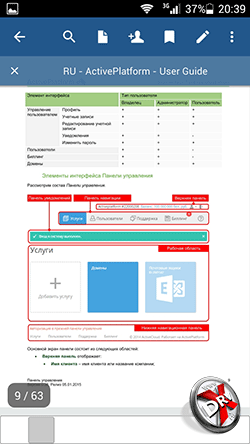
Этим мы хотим сказать, что функционал непосредственно просмотра PDF-документа во всех приложениях одинаков. Один и тот же PDF-документ в разных приложениях будет выглядеть одинаково, и все, что вы сможете сделать – жестом изменить масштаб изображения. По аналогии, таким же образом одинаков просмотр одной и той же картинки в разных графических редакторах, будь то Paint или Photoshop. Различие заключается в дополнительных сервисах – подключении «облачных» хранилищ, возможности редактировать компоновку страниц, добавления своих комментариев и так далее.

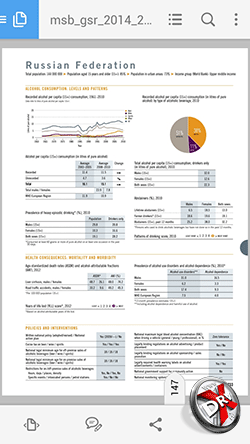
Второй момент заключается в том, что не каждый PDF-документ удобен для просмотра на относительно небольшом экране смартфона, даже если это фаблет. Например, формат PDF-журналов, как правило, соответствует бумажному формату А4 в ландшафтной ориентации. И если на компьютере или хотя бы планшете просмотр PDF-журнала не вызывает затруднений, то на смартфоне навигация по странице превращается в сплошной скроллинг.
Резюмируя, отметим следующее. На наш взгляд, предназначение PDF-читалок для смартфонов заключается в оперативном или «горячем» просмотре документов и срочном внесении замечаний. Для удобной навигации и полноценного редактирования необходим хотя бы планшет, так как небольшой экран смартфона не способствует комфортному просмотру немасштабируемого текста.
Приложения для открытия ПДФ файлов для Андроид
В данном разделе собраны лучшие приложения, открывающие PDF файлы для Android. Описаны основные возможности, преимущества, плюсы и минусы.
Adobe Acrobat Reader: читалка и редактор PDF
![]()
Adobe Acrobat Reader
Эта программа от создателей формата PDF - компании Adobe, в связи с чем этот инструмент один из самых удобных, полных и продвинутых. Его интерфейс простой и лаконичный, выполнен в черно-белом сочетании без цветовых акцентов. Функционал позволяет:
- импортировать материалы из облачных или локальных хранилищ;
- отправлять документы на печать;
- добавлять заметки;
- заполнить и подписать необходимую форму;
- сделать в тексте разметку;
- разместить файлы в общем доступе и отредактировать их;
- просмотреть и ответить на комментарии к документам.
Платная версия имеет ещё более расширенный функционал. Она позволяет конвертировать картинки в файл PDF, экспортировать документы в Excel и Word, объединять или разделять файлы.
Воспользоваться функциями приложения можно, только создав личную учётную запись.
Ещё одним достоинством софта является поддержка более чем 15 языков, в том числе русского и английского.
Пользователи оценят:
- чёткий шрифт;
- дневной и ночной режимы чтения;
- запоминание последнего прочитанного фрагмента;
- настраиваемый масштаб текста по размерам смартфона.
PDF Ридер и Редактор (Xodo PDF Reader & Editor)
![]()
Xodo PDF Reader
Xodo — одна из лучших программ для просмотра файлов в формате PDF на Андроид. Софт обладает удобным и интуитивно понятным интерфейсом, где легко найти основные инструменты. Как и в предыдущем случае, здесь используется классическая черно-белая гамма и знакомые иконки для редактирования и другой работы с документами. Ридер предлагает внушительное разнообразие возможностей. После того, как мы открываем приложение, становятся доступны:
- Создание PDF-файлов. Это действие можно осуществить, просто отсканировав нужный файл камерой на смартфоне.
- Выполнение других действий с документами.
- Перемещение файлов между папками, копирование или удаление из хранилища.
- Редактирование документов.
- Синхронизация с облачным хранилищем.
- Чтение PDF книг.
Всё это доступно в бесплатной версии. Также отдельного внимания заслуживает техподдержка приложения. В случае возникновения вопросов и проблем она своевременно реагирует и исправляет ситуацию в кратчайшие сроки.
PDF создатель и редактор (Gallery PDF Creator QR Code)
![]()
Dark Forest: Lost Story
Простое и функциональное приложение, предназначенное для целенаправленного создания PDF документов. Меню незатейливо и сразу предлагает несколько опций:
- Объединить или разделить документ.
- Вставить в файл изображение или текст.
- Конвертировать PDF в изображение.
- Уменьшить размер файла (сжать его).
- Удалить или поменять порядок страниц.
- Извлечь текст или изображения.
- Добавить водяной знак.
- Экспортировать в Excel или в формат Zip.
Софт также позволяет установить мастер-пароль. Здесь можно выбрать подходящий шрифт и размер текста, настроить режим чтения, изменить масштаб страниц и показать их нумерацию.
Кроме того юзер получает возможность работать с QR- и штрих-кодами, просмотреть созданные документы, ознакомиться с историей изменений в хранилище.
Из приятных бонусов — приложение поддерживает быстрое меню из основных полезных функций, которое активируется при длинном нажатии на его иконку на рабочем столе.
PDF reader - Image to PDF converter , PDF viewer
![]()
PDF reader - Image to PDF converter , PDF viewer
Простой редактор и одновременно программа для чтения PDF. Одним из достоинств является небольшой размер установочного файла. Есть платный и бесплатный функционал.
Основные функции утилиты следующие:
- XPDF - используется для извлечения страниц документов.
- Конвертер изображений и фотографий в PDF.
- Программа для чтения электронных книг.
- Сканирование PDF-файлов с помощью камеры.
- Просмотр файла с дополнительными функциями загрузки PDF-документа.
- Конвертирование в документ и экспорт материалов.
- Уменьшение размера файлов.
- Блокировка или разблокировка защищённого содержимого.
- Поворот, удаление и добавление водяных знаков.
Программа для мобильных полезная, однако, к сожалению, не имеет русскоязычного интерфейса. И в ближайшее время в разработке его не предвидится.
Google PDF Viewer – бесплатная читалка PDF
- Скачать Google PDF Viewer.
- Разработчик: Google.
- Оценка пользователей: 4,2.
Подавляющему большинству владельцев смартфонов под управлением Android даже не придется устанавливать дополнительный софт для просмотра файлов PDF-формата. Дело в том, что в Android уже присутствует программа Google PDF Viewer, которая, как показывает практика, худо-бедно, но со своими обязанностями справляется. Хоть и не без замечаний.
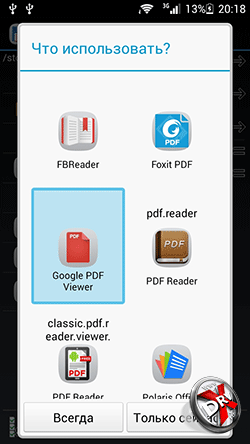
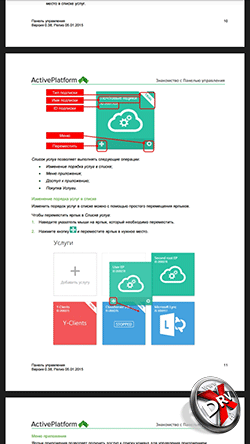
Ярлык программы можно не искать – он скрыт. Таким образом, «нельзя просто взять» и запустить саму программу Google PDF Viewer. По крайней мере, для этого потребуются «танцы с бубном». Программа запускается автоматически только при открытии файла формата PDF.
Очевидно, что такое решение рассчитано на пользователей, которым PDF приходится смотреть один раз в год, да и то в течение пяти минут. Программа отобразит содержимое, позволит изменить масштаб и распечатать файл.
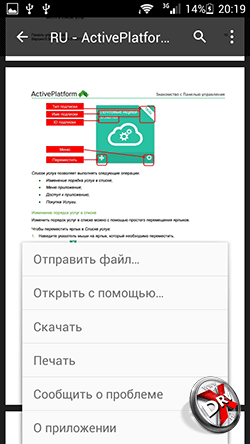
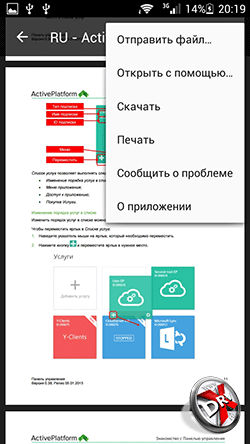
Собственно, это все возможности Google PDF Viewer. За более продвинутыми опциями следует обращаться к конкурентам. К слову, PDF умеют открывать даже обычные «читалки». Поэтому если у пользователя есть постоянная необходимость работы с этим форматом, то можно не устанавливать специальный инструмент, а воспользоваться обычной «читалкой», которая наверняка найдется в списке приложений.
Xodo PDF Ридер и Редактор
- Скачать Xodo PDF Ридер и Редактор.
- Разработчик: Xodo Technologies Inc.
- Оценка: 4,6.
Несмотря на отсутствие громких имен в названии, приложение заслуживает пристального внимания. Причина в том, что в бесплатной версии присутствуют многие функции, которые, если сравнивать с Adobe Acrobat Reader, доступны только за деньги.
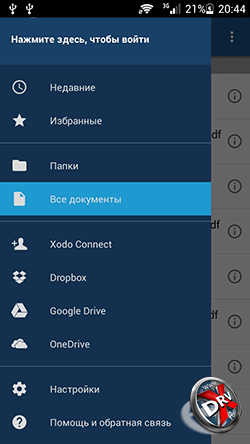
Кроме того, многие функции встречаются только здесь. Например, обилие хранилищ, где можно хранить документы: фирменное Xodo Connect, а также Dropbox, Google Drive и OneDrive.
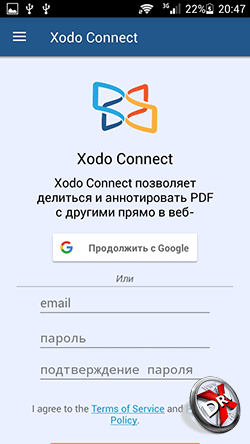
К слову, при наличии браузера Google Chrome с дополнительным расширением, и сервиса Google Drive, приложение Xodo позволяет осуществить совместное редактирование PDF-документа в совместном режиме.
Дополнительные плюсы пользователю PDF-ридера от Xodo обеспечит устройство от Samsung. Приложение поддерживается функцией Samsung Multi Window и оптимизировано для работы со стилусом sPen.
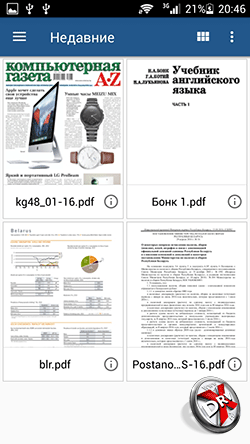
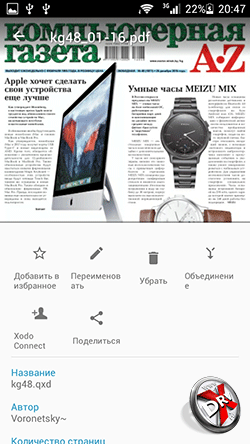
На старте пользователя встречает простая, но удобная, а главное – настраиваемая книжная полка. Предусмотрена возможность редактирования информации о документе – его можно переименовать, добавить в избранное, поместить в Xodo Connect объединить с другим документом или поделиться с кем-нибудь.
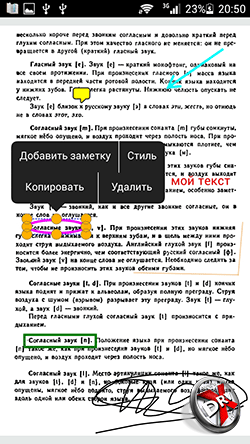
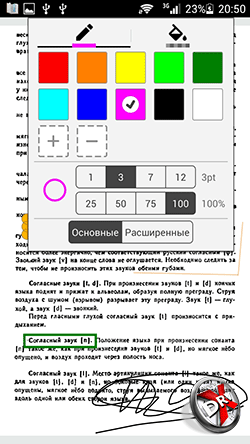
Обязательно следует отметить большие возможности по работе с текстом. В первую очередь это касается разного рода заметок, подчеркиваний, комментариев, выделения текста и так далее. Благодаря этим опциям, документ можно разукрасить, как новогоднюю елку. Уверены, что такое разнообразие будет востребовано небольшим количеством пользователей, но это не значит, что инструменты «прямоугольник» или «стрелка» – лишние.
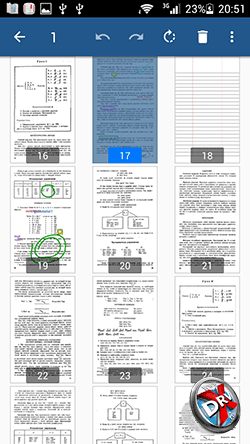
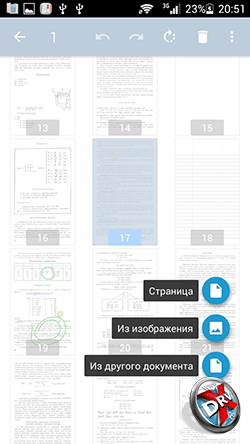
Во-вторых, Xodo бесплатно предлагает возможность редактирования документа: добавление и удаление страниц, переворот, перестановка страниц местами, вставка в документ изображений, а также текста из других документов. Напомним, что в Adobe Acrobat Reader аналогичные функции доступны только при приобретении дорогостоящих пакетов.
Так что в целом приложение от Xodo можно смело считать новым эталоном. Довольно простое внешне, оно предлагает широкий набор возможностей по работе с PDF документом.
eReader Prestigio: Читалка
- Скачать eReader Prestigio: Читалка.
- Разработчик: Prestigio.
- Оценка: 4,6.
Как и рассмотренный PDF Reader, приложение от Prestigio тоже все время фигурирует при поиске PDF-инструментов, так что мы решили не упускать возможность и познакомиться с ним лично.
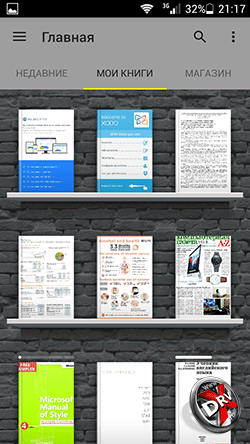
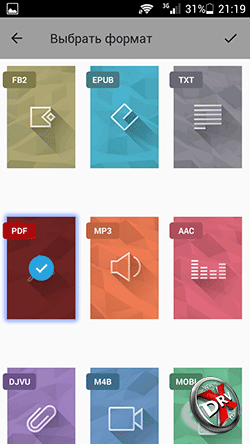
В начале нас встречает грамотно организованная книжная полка с отлично реализованным поиском и отображением книг с указанным форматом. Так как на данный момент мы ищем именно инструмент для PDF, то работать будем только с этим форматом.


Далее переходим непосредственно к просмотру PDF-документов. На первый взгляд, различных настроек хватает. Однако при более близком знакомстве быстро выясняется, что по сравнению с предыдущими приложениями функционал приближен к Google PDF Viewer. Правда, приложение «подхватило» все заметки, сделанные в PDF-документе при помощи Xodo, но не предоставило возможности с ними взаимодействовать.
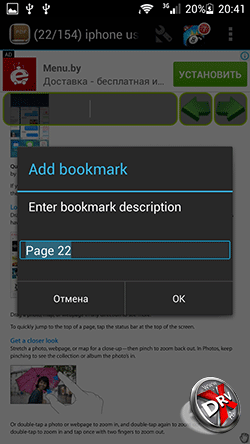

Предусмотрена возможность настройки прокрутки – горизонтальная либо вертикальная. Есть режим ручной и автоматической настройки яркости, что, в принципе, очень неплохо. Доступ к регулировке выполняется по тапу в любой области экрана при чтении.
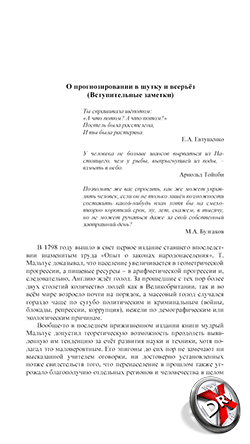
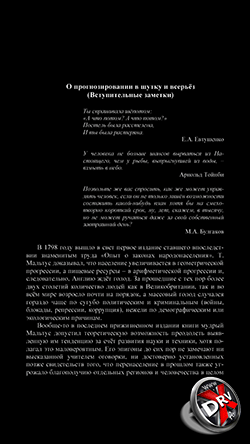
Есть ночной режим. Пиктограмма для его вызова так же вынесена наверх для более быстрого доступа.
Функций редактирования текста нет. Все, что нам доступно, это закладки, которые позволят отметить нужную страницу. Кроме того, закладками можно не пользоваться вообще, так как приложение поддерживают синхронизацию данных между разными устройствами.
Подводя итог, отметим, что eReader Prestigio: Читалка как инструмент для работы с PDF не может предложить ничего инновационного. Устанавливать приложение специально для чтения PDF мы не станем советовать: если от «читалки» вам нужен только просмотр PDF, то здесь справится предустановленное приложение от Google. Если же вам необходим более широкий набор возможностей, то с этим вопросом следует обращаться к другим разработчикам.
Foxit PDF Reader & Editor
- Скачать Foxit PDF Reader & Editor.
- Разработчик: Foxit Software Inc.
- Оценка: 4,4.
С программой Foxit знакомы многие пользователи ПК, которые любили читать книги в электронном формате на экране своего компьютера или ноутбука. С тех пор в нашу жизнь прочно вошли планшеты и смартфоны, поэтому Foxit пришлось видоизмениться и предстать в виде версии для мобильных устройств. Насколько же удачной получилась новая итерация?

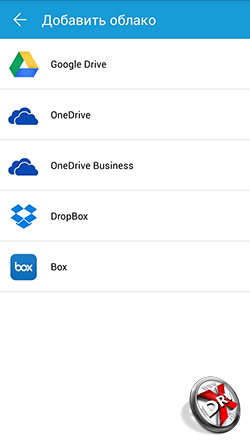
Документы можно хранить в «облаке»: подключаются хранилища Google Drive, OneDrive, DropBox и Box. Также присутствует фирменное хранилище Cloud Reading.
Если раньше мобильное приложение от Foxit обходилось без дополнительных надстроек, то теперь компания пересмотрела свою политику. Летом 2016 года компания представила версию настольной «читалки» Foxit Reader 8.0 с поддержкой нового формата ConnectedPDF (cPDF), разработанного непосредственно Foxit, а чуть позже обновила и мобильное приложение.
Формат cPDF, как утверждает компания, дает доступ к новым возможностям, предоставляемых через облако, включая поиск и отслеживание документов, управление версиями, совместное и синхронизированное рецензирование, и так далее. Более подробная информация представлена на сайте разработчика.
Кроме того, в арсенале Foxit также доступно платное ($15,99) приложение Foxit MobilePDF Business с плагином RMS, позволяющим читать и комментировать защищенные PDF-документы.
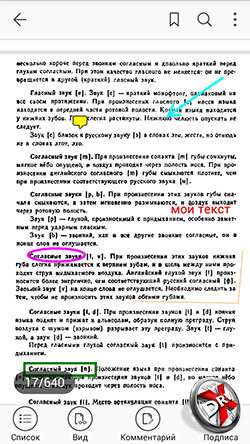
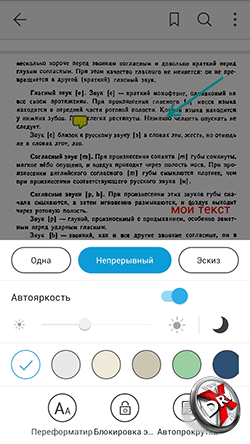
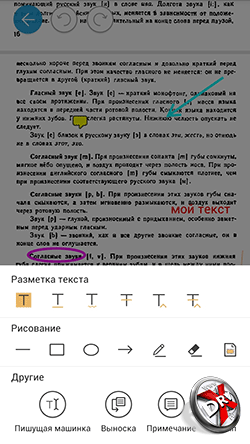
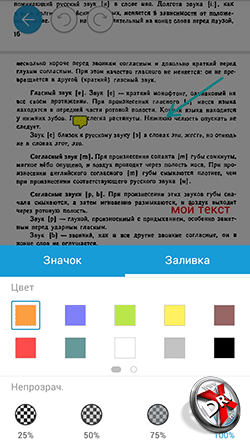
По своим возможностям приложение практически не уступает продукту от Xodo. В частности, Foxit «подхватывает» все комментарии и правки, внесенные Xodo, и позволяет их менять. Сюда относится выбор цвета, шрифт и размер, прозрачность линий и так далее. Возможности весьма велики.
Предусмотрены настройки внешнего вида: режимы прокрутки, ручная или автоматическая регулировка яркости, ночной режим, цвет фона. Поддерживается блокировка экрана в книжной или альбомной ориентации вне зависимости от системных настроек самой операционной системы.
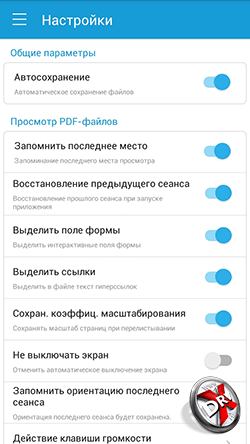
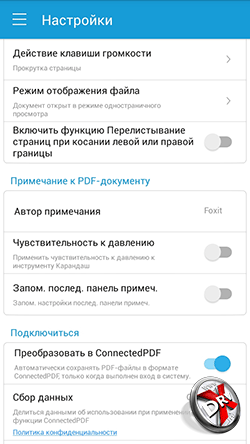
Неплохой набор настроек самого приложения в целом превращает Foxit PDF Reader & Editor в функциональный инструмент с хорошими возможностями. Единственный недостаток – если сравнивать с Xodo, то скорость отображения страниц в Foxit заметно ниже, хотя не на столько, чтобы это доставляло дискомфорт.
В целом, рекомендуем приложение для знакомства, особенно если вам интересна корпоративная работа над документами и дополнительные функции по их защите.
Polaris Office + PDF Editor
- Скачать Polaris Office + PDF Editor.
- Разработчик: Infraware Inc.
- Оценка: 4,3.
Чтение PDF-документов возможно как при помощи специальных приложений, так и при использовании офисных программных пакетов, например, Polaris Office. Его можно использовать не только для работы с файлами формата Word и Excel, но и PDF.

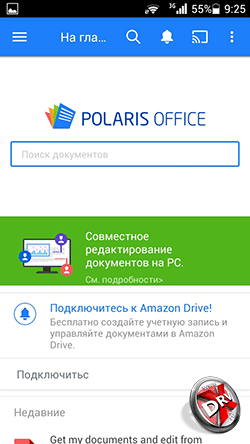
Судя по отзывам пользователей на Google Play, время от времени Polaris Office испытывает трудности с открытием небольших документов стандартных форматов. Нам повезло: то ли мы оказались «в то самое время», то ли мы просто «сделали что-то не так», но приложение работало без нареканий и открывало все заявленные форматы, в том числе и PDF.
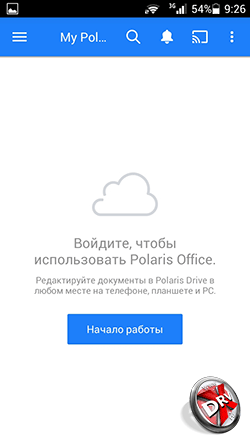
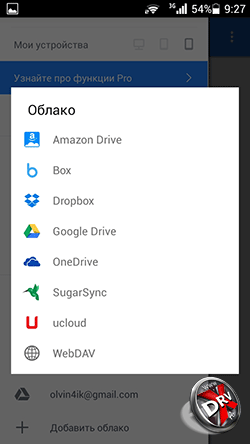
Polaris Office обладает самой обширной поддержкой различных хранилищ – от всем известных Google Drive и Dropbox до ucloud и WebDAV.
Конечно, как полагается любому уважающему себя сервису, есть и собственное хранилище – Polaris Drive. Размещение документов именно в нем позволит редактировать файлы в «в любом месте на телефоне, планшете и PC», уверяет разработчик. Кроме того, ими можно делиться с другими пользователями, общаться в чате и получать/отправлять уведомления о начале либо завершении редактировании материала.
Наконец, весьма полезным может оказаться наличие десктопной версии Polaris Office, которая существенно упростит работу над документами. Разумеется, разработчиком предусмотрено несколько тарифов, но для базовых действий вполне может хватить и бесплатных версий обеих программ. Познакомиться с перечнем функций Polaris Office в зависимости от тарифа можно здесь.
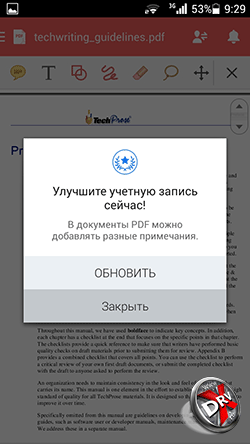
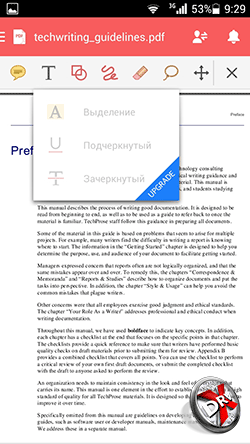
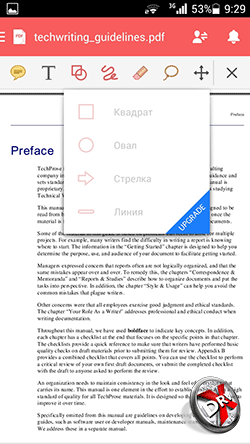
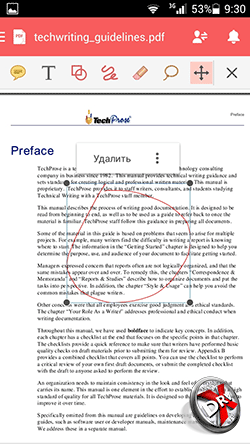
К сожалению, с набором инструментов, позволяющих работать над PDF-документом, у бесплатной версии Polaris Office дела обстоят далеко не так радужно. Примечания, текст, фигуры, выбор цвета линии – за эти, в принципе, базовые возможности придется вносить ежемесячную или ежегодную плату. А без денег доступно лишь рисование произвольных линий с краткой аннотацией.
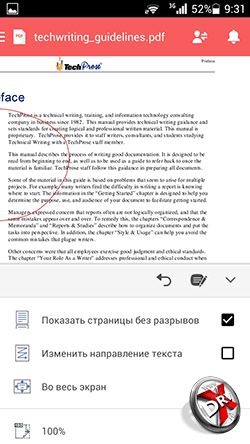
По этой причине использование бесплатной версии Polaris Office, которая предоставляет единственную возможность в виде просмотра файла, в качестве инструмента для работы с PDF вызывает определенные сомнения. В случае оплаты расходов работодателем либо острой необходимости в коллективной работе над материалом покупка пакетов Polaris Office имеет смысл, но до тех пор наличие бесплатных альтернатив сводит всю пользу от приложения к нулю.
WPS Office
По своему функционалу эта программа очень похожа на предыдущую. Она также имеет инструменты на все случаи жизни. Пользователь может подгонять страницы по размеру, редактировать каждую из них, выделять нужные области цветом и совершать множество других операций над документами.
С интерфейсом у WPS Office тоже все хорошо. Он интуитивный и понятный, а инструменты не нагромождают рабочее пространство. Единственное, к чему можно придраться – качество анимаций и переходов. В этом плане предыдущая программа более дружелюбна к пользователю.
Главная причина, по которой редактор PDF Android WPS Office не на первом месте – большое количество рекламы. Убрать ее можно только перейдя на платную версию приложения. Причем купить лицензию на всю жизнь не получится. Софт распространяется исключительно по подписке.

CamScanner
Как понятно из названия, эта утилита не только PDF Редактор, скачать на Андроид бесплатно который может каждый, но и полноценный сканер. Наведите камеру смартфона на документ и приложение самостоятельно перенесет содержимое документа в цифровой формат. Единственное, что потребуется от пользователя – не трясти телефон во время сканирования.
Инструментарий в CamScanner недостаточный для полноценной работы. Конечно, приложение имеет набор базовых функций, но их не хватает для сложных операций. Например, утилита не может шифровать страницы, кадрировать листы, удалять незаполненные пространства и т.п.
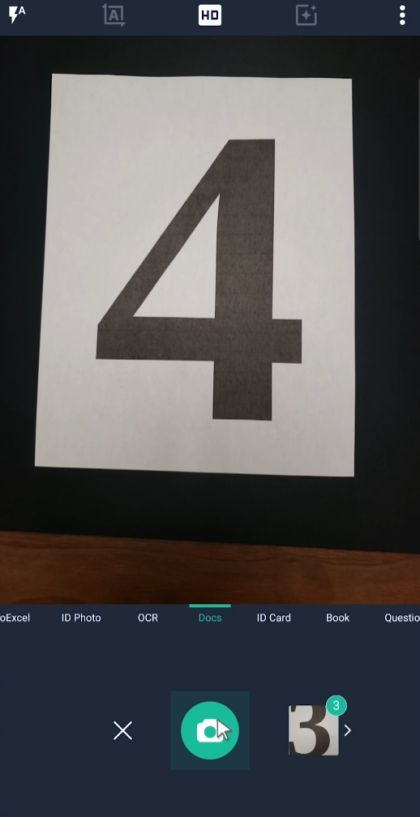
Способ 3: Moon+ Reader
Одно из самых популярных приложений для чтения книг на смартфонах и планшетах. С недавних пор напрямую, без необходимости установки плагина, поддерживает отображение PDF-документов.
Скачать Moon+ Reader
-
- Открыв приложение, нажмите на кнопку вызова меню вверху слева.
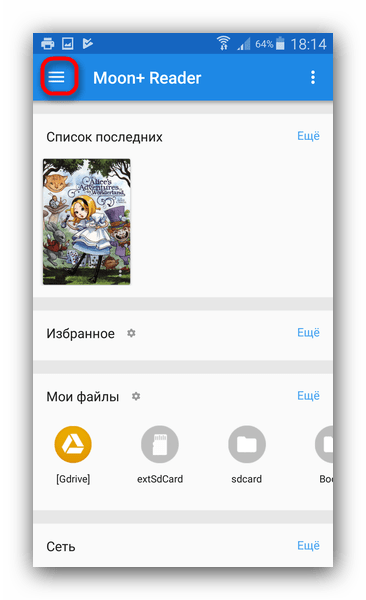
-
- В главном меню выберите пункт «Мои файлы».
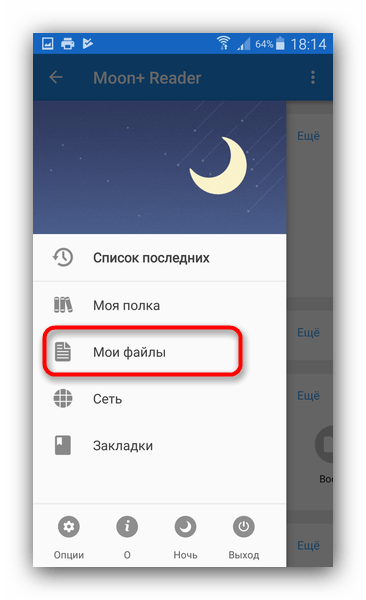
При первом запуске приложение выведет список каталогов-источников. Отметьте нужное и нажмите «ОК».
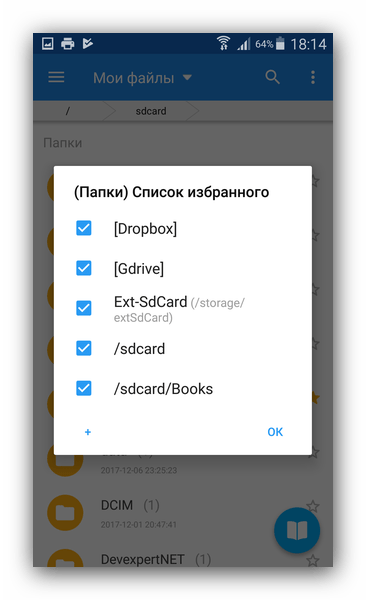
-
- Перейдите в папку с необходимым вам файлом в формате PDF. Для открытия просто нажмите на него.
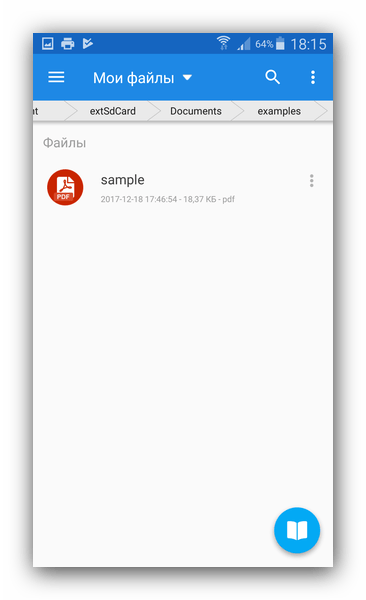
- Книга или документ будет открыта для просмотра.
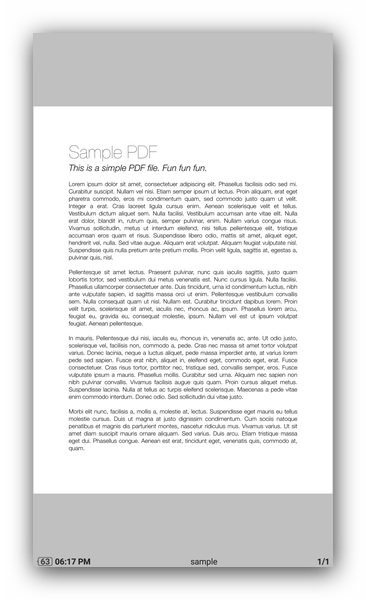
Недостатками этого способа можно считать, пожалуй, не самую стабильную работу (один и тот же документ приложение открывает не всегда), необходимость установки PDF-плагина на некоторых устройствах, а также наличие рекламы в бесплатной версии.
Reader Era
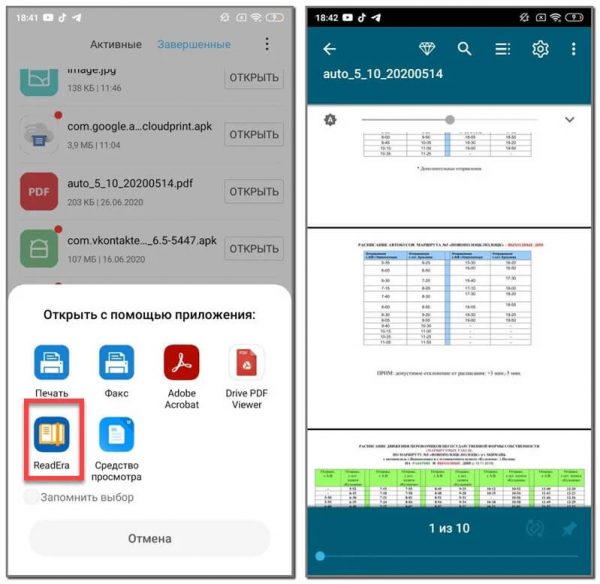
Еще один популярный метод открытия ПДФок — через Reader Era. Приложение инсталлируется бесплатно из Плей Маркета.
Примечательно, что эта программа может открывать не только PDF-файлы, но и данные другого формата.
Поэтому имея лишь Reader Era можно обеспечить себя универсальным ридером, не забивая память и фоновые процессы устройства несколькими приложениями схожего предназначения. Также здесь есть функция переключения на темную тему.
После открытия любого документа можно изменить его ориентацию и масштаб.
Каждый файл, который когда-либо открывался через программу на мобильном устройстве, добавляется в библиотеку файлов. Там можно упорядочить документы по названию, автору, дате загрузки и другим критериям.
К сожалению, функция синхронизации документов отсутствует. Если вы пользуетесь PDF только на телефоне (одном), этот факт не имеет для вас значения.
All PDF
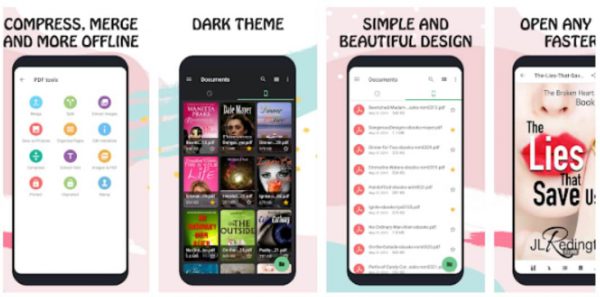
Стороннее программное обеспечение, с помощью которого можно открывать ПДФ-файлы. All PDF отличается от других подобных приложений тем, что дополнительные функции, которые платны в них, здесь бесплатны.
Вот несколько прекрасных функций All PDF:
- компрессия файлов разного типа;
- соединение нескольких документов в один;
- извлечение изображений, текста, видео и прочего из PDF-файла;
- ночная тема;
- конвертация страниц документа в отдельные изображения и обратный процесс;
- изменение ориентации страниц и их масштаба;
- упорядочивание документов по названию.
При всех вышеперечисленных возможностях программное обеспечение работает быстро и не зависает даже на устаревших или слабых мобильных устройствах.
Интерфейс простой и интуитивно-понятный, что немаловажно, ведь All PDF доступен исключительно на английском языке. Загрузить приложение можно через Play Market.
Как открыть PDF-файл на Android
Способ 1. С помощью приложений
Первое, что можно сделать – это установить специальные приложения, которые умеют открывать PDF-файлы. К счастью, в магазине Play Маркет их великое множество (причем бесплатных), а в установке и пользовании нет ничего трудного.
В качестве примера рассмотрим самую популярную программу – Adobe Acrobat Reader. За разработкой этого редактора PDF стоит компания Adobe Systems – та, которая и создала в 1993 году рассматриваемый нами формат. Чем, собственно, и объясняется ее популярность.
Шаг 1. Зайдите в магазин приложений Play Маркет и введите в поиске Adobe Acrobat Reader. Или же просто нажмите на эту ссылку.
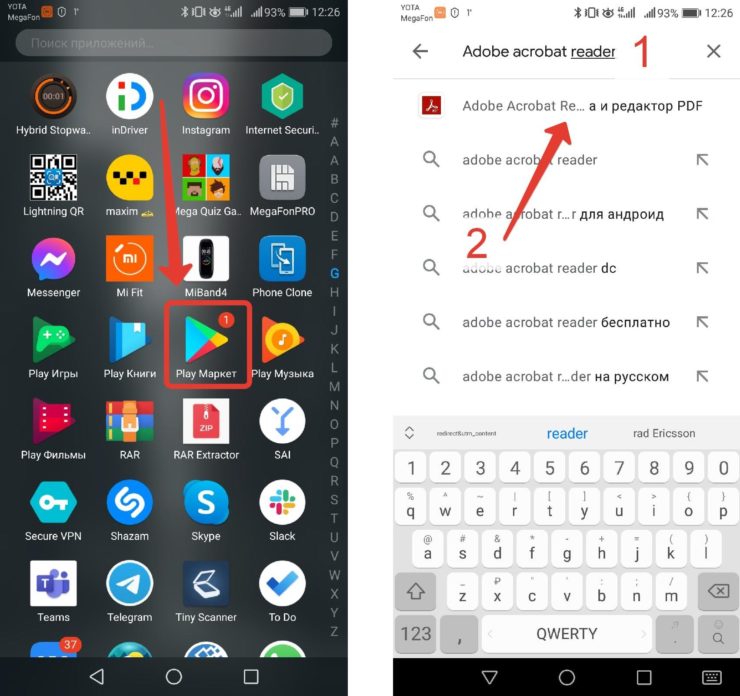
Шаг 2. На странице приложения нажмите на кнопку «Установить». Дождитесь, пока программа автоматически загрузится и установится.
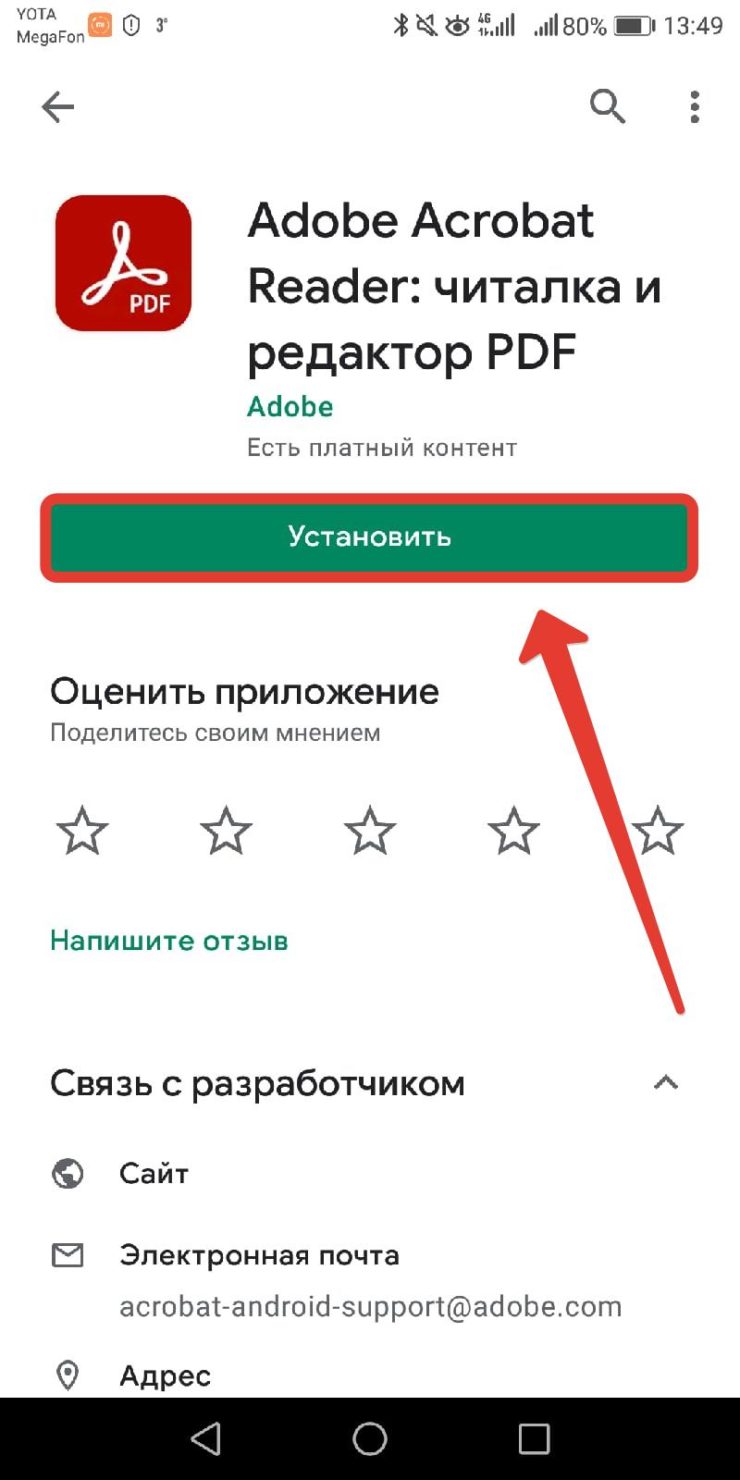
Шаг 3. Нажмите на кнопку «Открыть» на той же странице или на появившуюся на экране иконку программы.
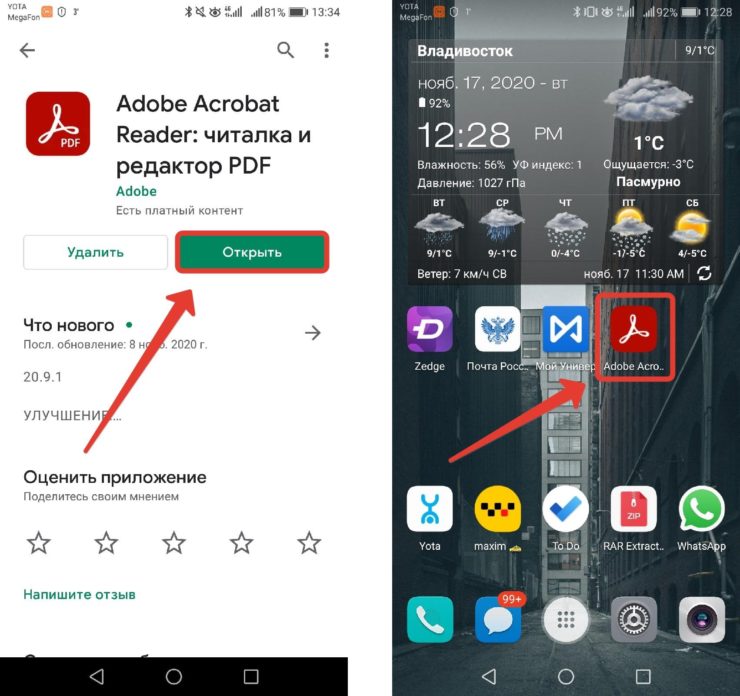
Шаг 4. Система предложит авторизоваться, использовав аккаунт Google, Facebook или Adobe ID, но делать это необязательно. Чтобы миновать этот этап, нажмите на «Крестик» в правом верхнем углу:
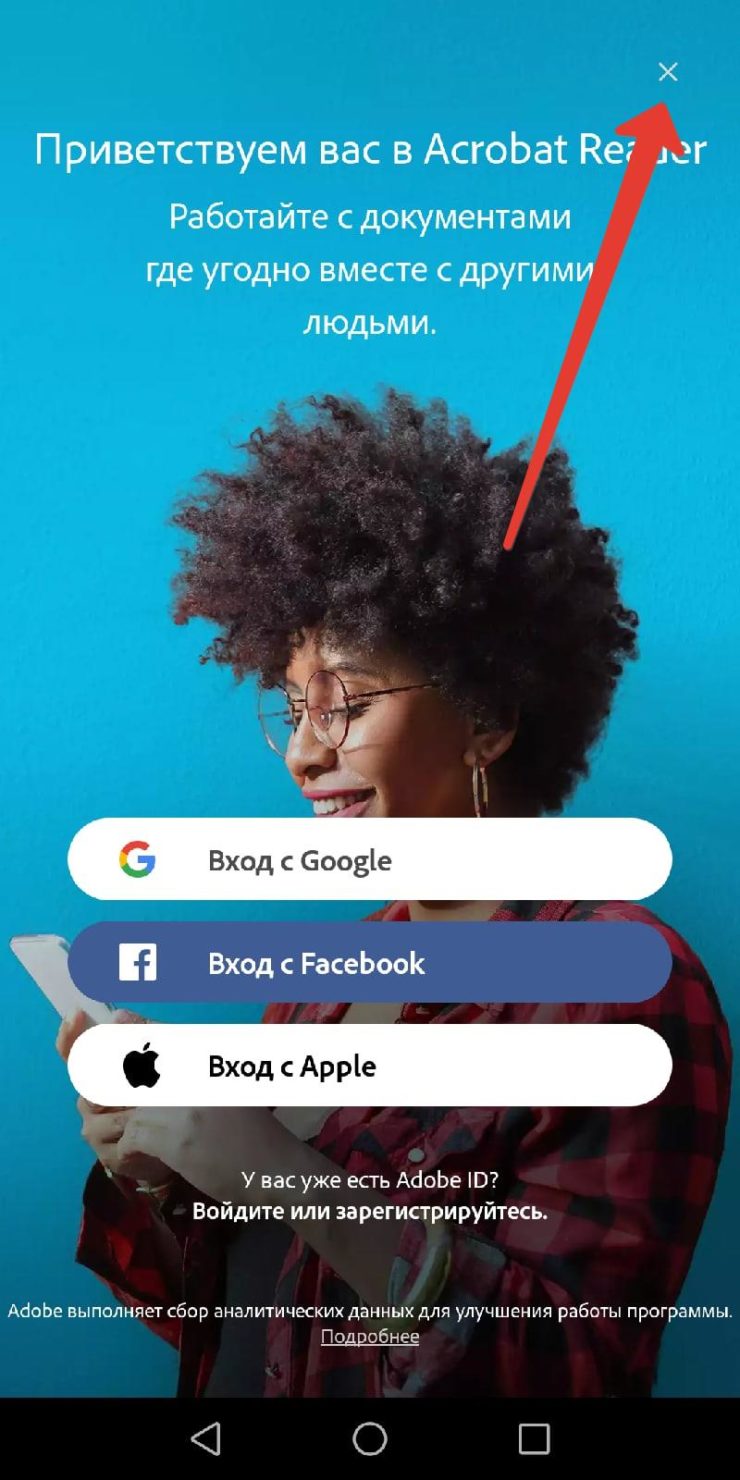
Шаг 5. Готово! Теперь можно открывать любые PDF-файлы. Программа также предложит ознакомиться с краткой инструкцией по пользованию.
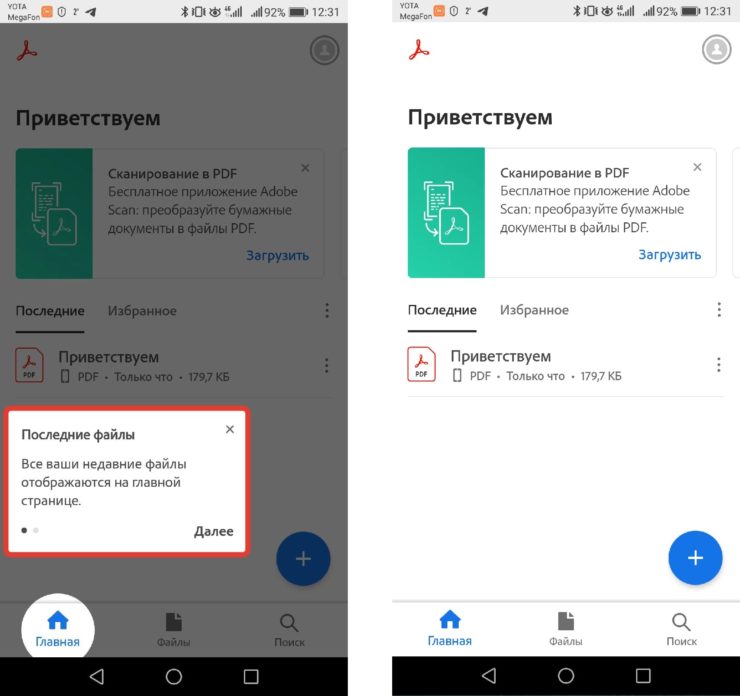
А, собственно, как открыть-то? На устройствах Android открыть PDF-файл довольно просто.
Способ 1. Непосредственно в приложении. Для этого нажмите на вкладку «Файлы» в нижней части и выберите подходящую функцию. Если файл загружен с интернета на телефон, то выберите «На этом устройстве». Если же он находится в облачном хранилище, то выберите «Document Cloud», «Google Диск» или «Dropbox» соответственно.
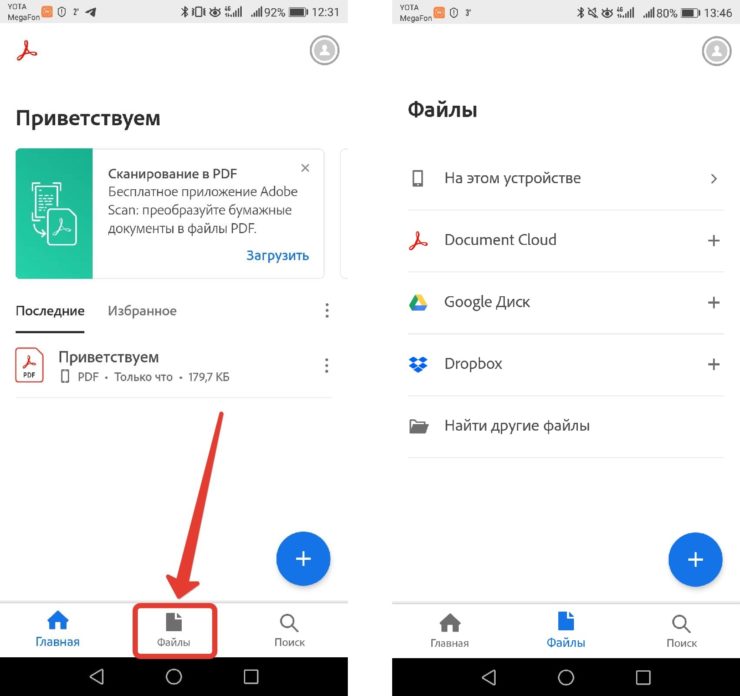
Момент с облаком опустим, так как для этого мы выделили отдельный раздел ниже. Попробуем открыть PDF-файл на смартфоне. Выбираем «На этом устройстве» и разрешаем приложению доступ к фото, мультимедиа и файлам на устройстве.
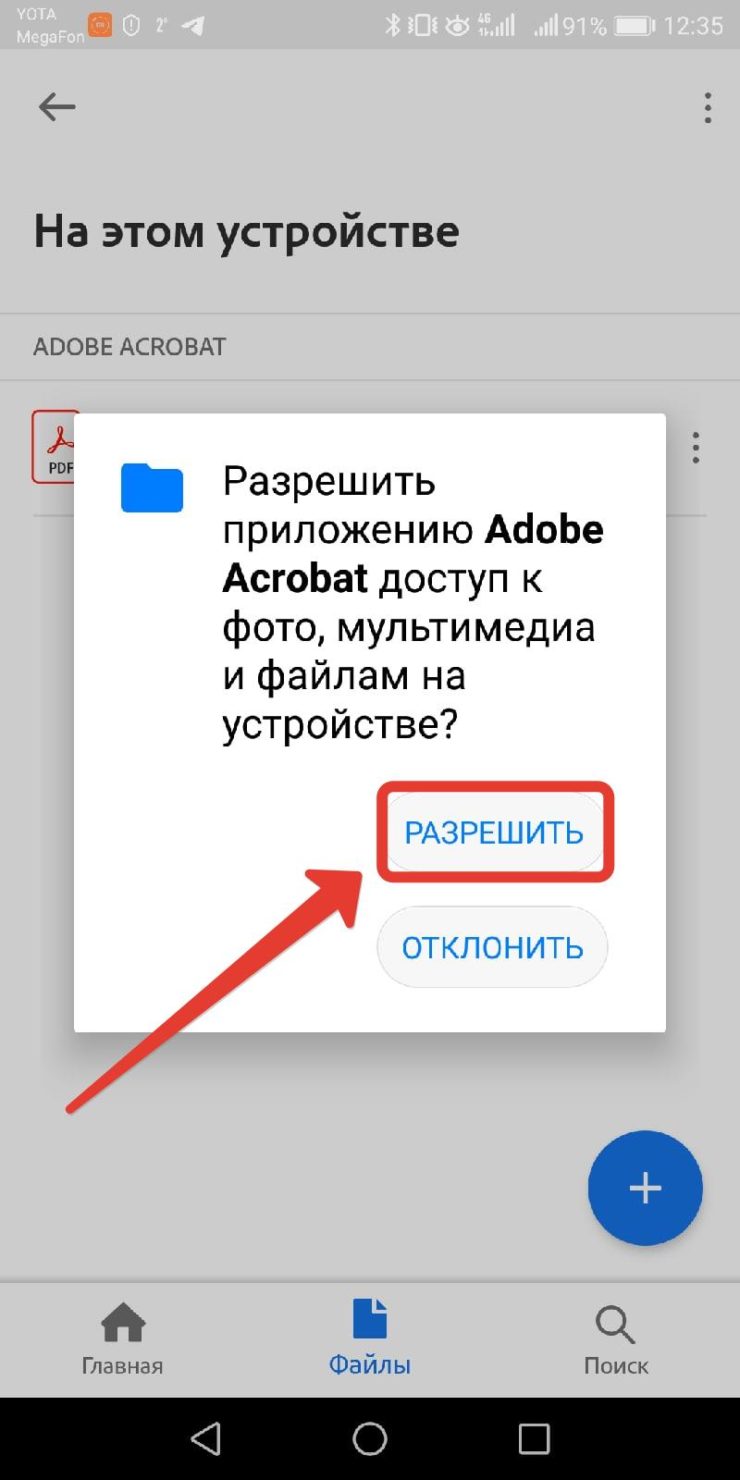
Программа покажет все файлы нужного формата, которые ей удалось обнаружить на устройстве. При этом они сортируются по категориям, например, «Download» (Загрузки), «WhatsApp Documents» (Те, что загружены в мессенджере WhatsApp) и так далее. Остается найти нужный и просто нажать на него:
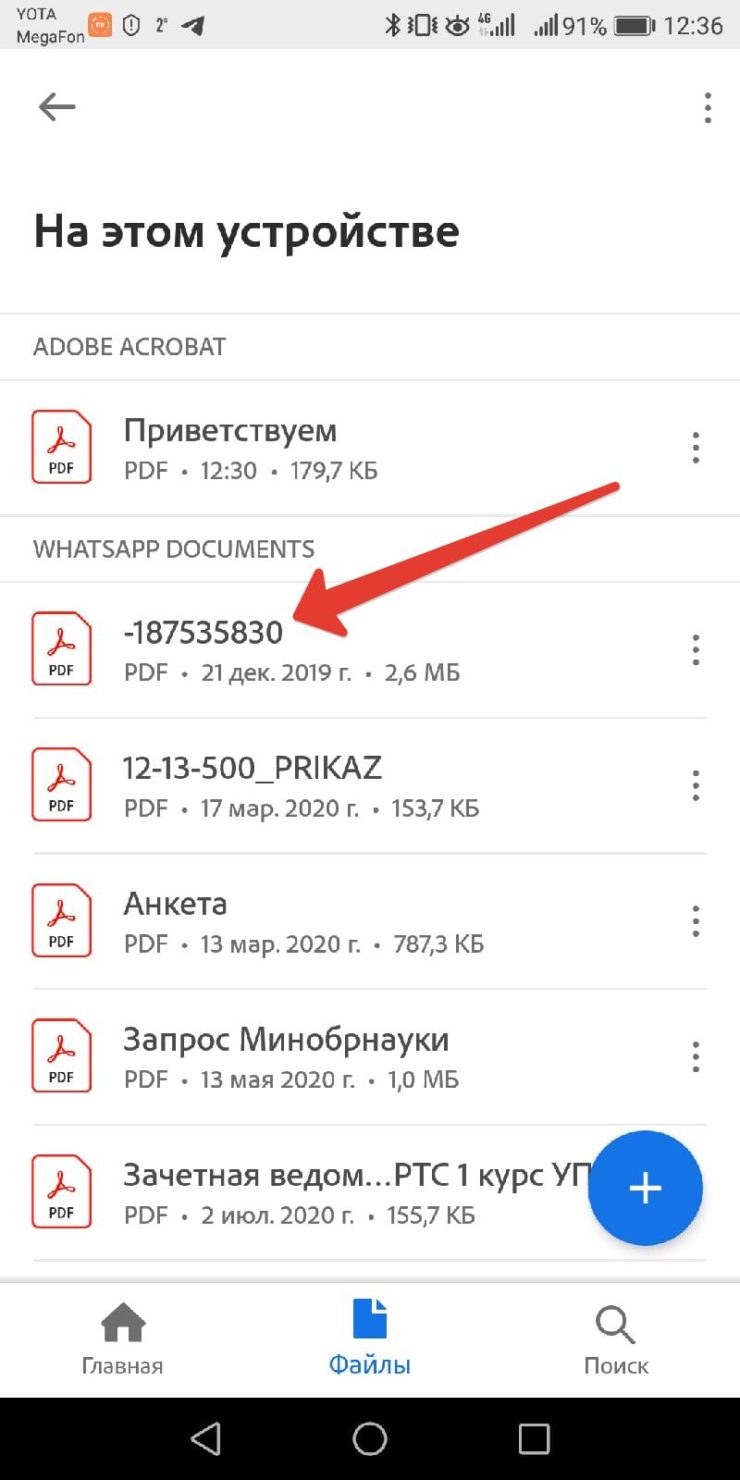
Готово! Файл успешно открыт.

У этого приложения есть дополнительные функции для работы PDF (добавление комментариев, выделение текста), но их мы рассматривать не будем, так как это выходит за рамки материала.
Способ 2. Через файловый менеджер устройства. Чтобы открыть PDF-файл, не обязательно заходить в приложение – можно найти его на телефоне. Для этого выбираем «Файлы» и ищем, куда загрузился документ.
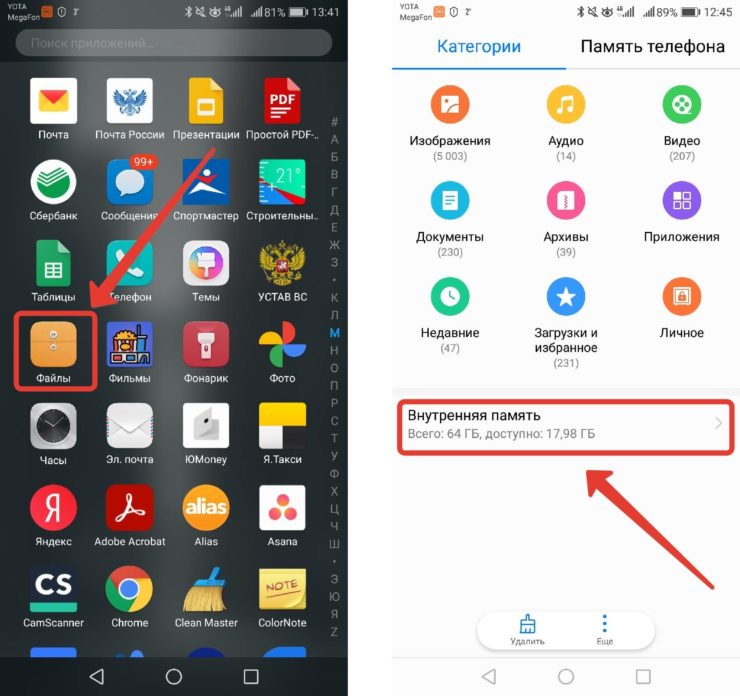
После нажимаем на него и в окне «Открыть с помощью» выбираем Adobe Acrobat (или любую другую аналогичную программу). Указываем, использовать ли ее по умолчанию (кнопка «Всегда») или только для этого случая (кнопка «Только сейчас»). Результат аналогичный:
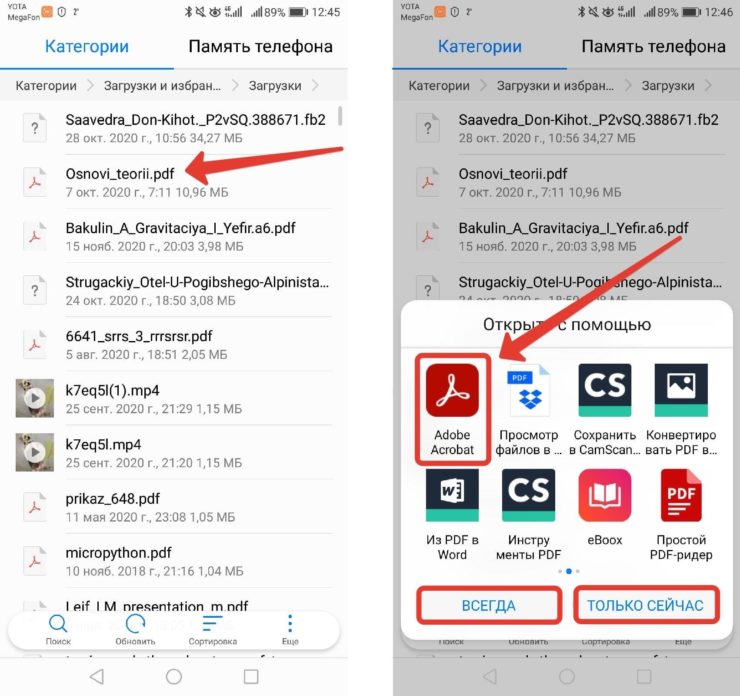
Хоть и Adobe Acrobat Reader вполне хватит для наших целей, мы подготовили список аналогичных бесплатных программ, которые можно бесплатно загрузить в Play Маркет.
- WPS Office. Эта программа является заменой тяжеловесного мобильного Word и прочих продуктов компании Microsoft. Способна открывать не только PDF-файлы, но и таблицы Excel, текстовые документы Word, презентации Power Point и многое другое. Также приложение похвастается понятным и удобным дизайном.
- Простой PDF Reader. Ничего лишнего – это действительно простая PDF-читалка, которая отлично справляется со своей работой. Главная ее особенность – это пониженные требования к системе (запустить можно на Android 4.1, а Adobe Acrobat Reader – на Android 5.0) и малый вес (24 МБ против 222 МБ у Adobe Acrobat Reader). Отличный вариант для тех, у кого на устройстве мало места.
- Xodo PDF Reader & Editor. Еще одна проверенная временем и пользователями (о чем можно судить по 300000 отзывов в Play Маркет) программа, которая позволяет не только открывать PDF-файлы, но и редактировать их. Для работы предусмотрен богатый инструментарий.
- EBookDroid. Эта программа стоит у автора этого текста, наверное, с 2016 года. Еще одна отличная «читалка», в которой документы можно раскидать по полочкам. Помимо .pdf, EBookDroid предназначен и для открытия другого часто встречающегося формата – . djvu .
Плюсы:
- Удобно.
- Много бесплатных приложений.
- Богатый инструментарий для работы с PDF-документами.
Минусы:
- В некоторых приложениях может выскакивать реклама из-за того, что они бесплатные.
Способ 2. Через облачное хранилище
Следующий способ менее очевидный, чем предыдущий, и подойдет лишь тем, кто пользуется облачным хранилищем типа Google Диск, Dropbox, Яндекс.Диск и так далее. Дело в том, что подобные «программы» обладают встроенной функцией для просмотра PDF-файлов, а значит, для их открытия не нужно скачивать дополнительные приложения. Потребуется, чтобы этот файл находился в хранилище.
В качестве примеров рассмотрим Google Диск и Dropbox. Если первая программа для работы с этим облаком встроена на телефонах Android, то вторую нужно скачать, воспользовавшись магазином Play Маркет. Загрузка и установка производятся также, как было показано выше.
Шаг 1. Откройте приложение Диск на телефоне.

Шаг 2. Выберите PDF-файл.
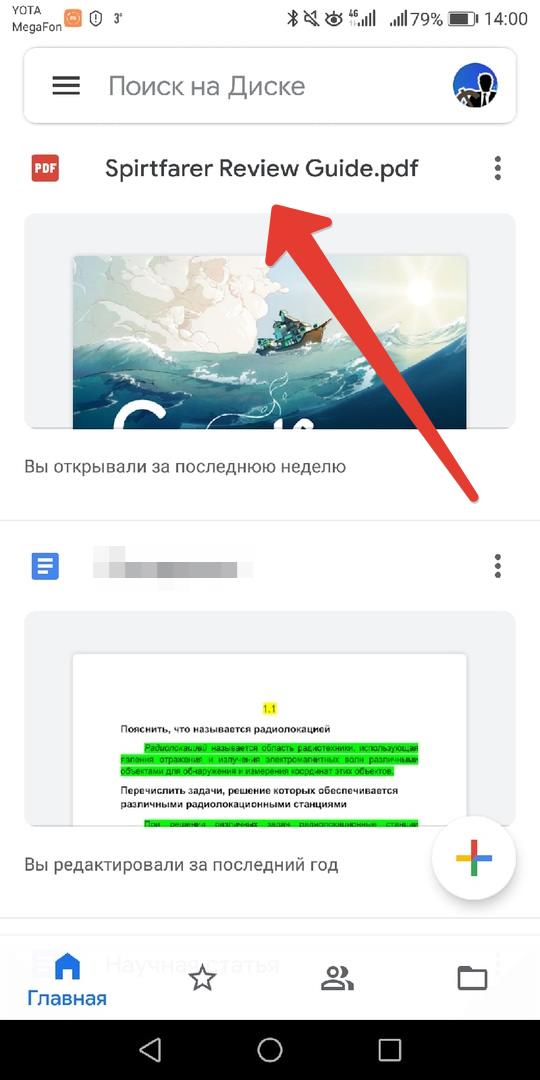
Шаг 3. Готово! Наслаждайтесь чтением или оставляйте комментарии.
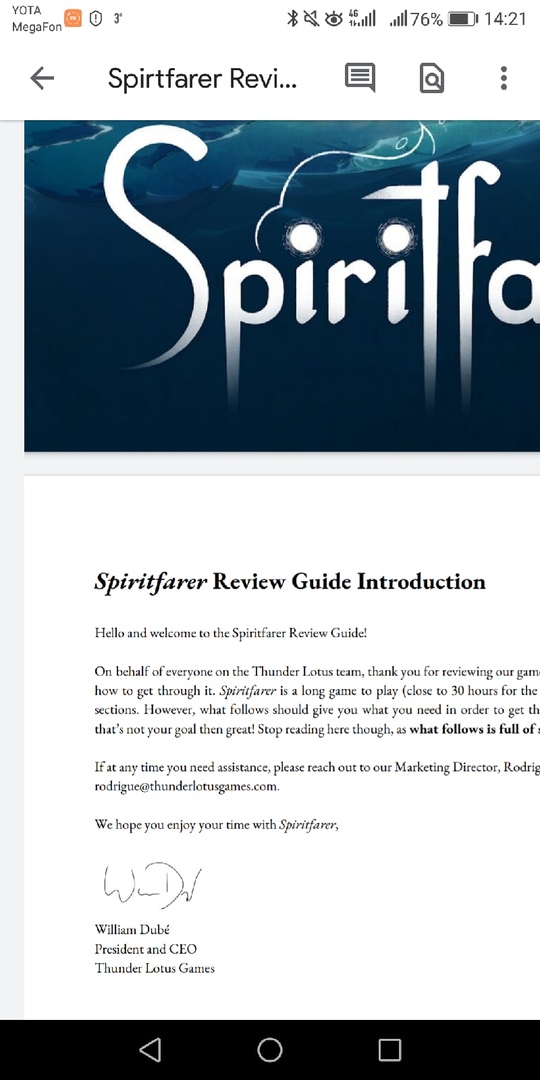
Как видно, ничего сложного в этом нет – главное, чтобы файл был загружен в облаке.
Для облака Dropbox действия аналогичны:
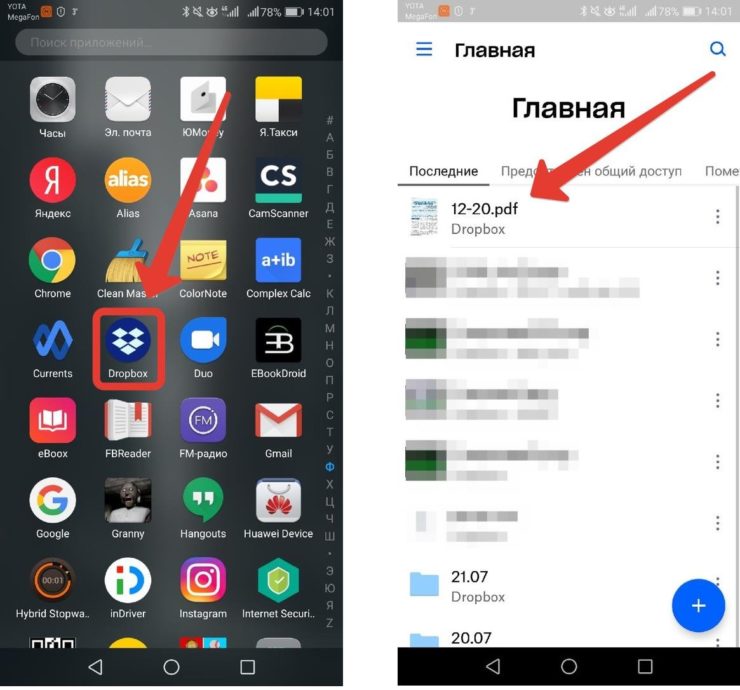
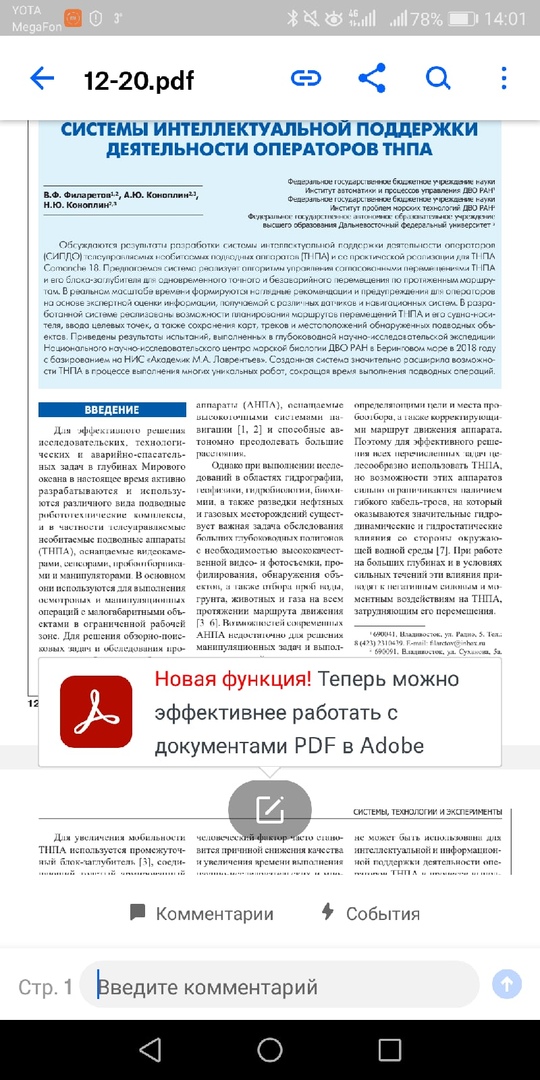
Файлы, конечно же, можно скачать и запускать с помощью приложений.
Плюсы:
- Удобно – открытие осуществляется в один клик.
- Не нужно скачивать PDF-файл и искать его на телефоне.
- Не нужно скачивать приложения для работы с PDF-файлами.
Минусы:
- Ограниченная функциональность.
- Подойдет тем, кто знает, как работать с облачным хранилищем.
Заключение
Подводя итог, кратко обозначим, кому какой способ лучше подойдет. Первый – для тех, кто хранит PDF-файлы на телефоне, и кому нужен инструментарий для редактирования. Второй – для тех, кто пользуется облачным хранилищем и предпочитает загружать файлы туда.
Какой бы способ вы ни выбрали, в любом случае открыть PDF-файл на Android довольно легко, и делается это буквально в пару кликов.
- https://xdrv.ru/articles/software/407/full
- https://free-pdf.ru/pdf-dlya-android.php
- https://APKshki.com/blog/prilozheniya-dlya-redaktirovaniya-pdf-faylov-na-android
- https://mobihobby.ru/article/top_5_luchshih_redaktorov_pdf_na_android_7667541
- https://Lumpics.ru/how-to-open-pdf-files-on-android/
- https://plansheta.ru/sovety/kak-otkryt-pdf-na-android
- https://SetPhone.ru/rukovodstva/kak-otkryt-pdf-fayl-na-android/










